Folgende Voraussetzungen sollten Sie beachten:
1.Es können Dateien in den Dateiformaten *.txt, *.csv, *.xlsx und *.xml importiert werden.
2.In allen Tabellenformaten müssten die Importdaten inhaltlich getrennt nach Spalten geführt werden - in einer Spalte darf also immer nur der für ein Feld in KWIS.net bestimmte Inhalt stehen. Falls Sie also eine Spalte mit dem Inhalt "Sehr geehrter Herr Dr. Fred Meier" in Ihrer Tabelle haben, ist diese aufzuteilen in die Felder Anrede Text ("Sehr geehrter Herr"), akademischer Titel ("Dr."), Vorname ("Fred") und Nachname ("Meier").
3.Achten Sie auch darauf, dass Einheit und Dimension aller Zahlenwerte in Importdatei und Datenbank übereinstimmen. Beispielsweise sind Umsatzzahlen in Tausend Euro in KWIS.net gespeichert. Sollten in der Importdatei die Umsatzzahlen hingegen in Euro angegeben sein, so müssen die Zahlenwerte der zu importierenden Datei vor dem Import entsprechend angepasst werden.
4.Berücksichtigen Sie beim Import von Branchen, dass KWIS diese ohne Punkt-Trennzeichen erwartet. Beispiel "84.12" ist falsch, "8412" ist korrekt.
5.Wenn Sie Excel benutzten: Kontrollieren Sie die Postleitzahlen in Ihrer Importtabelle. Mitunter werden führende Nullen nicht angezeigt - oder sie werden angezeigt, ohne in der Tabelle vorhanden zu sein (wenn die Spalte als spezielles Format "Postleitzahlen" zugewiesen bekommen hat). Formatieren Sie Postleitzahl-Spalten als Text. Die PLZ werden in der Regel korrekt importiert, wenn führende Nullen dann angezeigt werden. Wenn Sie das Quellformat Ihrer Importdatei wählen können, ist eine Semikolon- oder Tab-getrennte CSV-Datei einer Excel-Datei zu bevorzugen. Wenn Sie eine Excel-Liste vorliegen haben, in der die führenden Nullen bei der PLZ fehlen, können Sie mit der foglenden Bedingung in einer nehmen Spalte PLZ mit Nullen ergänzen: "=WENN(LÄNGE(C1)=4;"0"&C2;C2)". Formatieren Sie die neue Spalte vor dem Einfügen der Bedingung als Text. Die Bedingung geht davon aus, das die PLZ in der Spalte C steht, und dass Sie sie zuerst in Zeile 1 kopieren. Passen Sie sie ggf. an.
6.Sie können beim Import auch Verteiler zu Kontakten und Freie-Listen-Elemente zu Unternehmen zuordnen - und zwar beliebig viele. Hierzu muss beim Import von Freien Listen die Spaltenbezeichnung der Importtabelle mit dem Namen der jeweiligen zuzuordnenden Freien Liste identisch sein, bzw. der Bezeichnung ein "FL_" vorausgestellt werden (in diesem Fall erhalten Sie in der Zuordnungstabelle bereits einen Zuordnungsvorschlag). Die zuzuordnenden Elemente müssen in den Datenzeilen unter der Spaltenbezeichnung stehen. Die Liste und ihre Listenelemente müssen vor dem Import in KWIS.net angelegt werden.
Beim Importieren von Verteilern ist die Bezeichnung im Spaltenkopf nicht relevant, automatisch zugeordnet wird die Spalte wenn Sie diese einfach Verteiler nennen. Mehrere Spalten mit identischer Bezeichnung werden automatisch vor dem Import durchnummeriert.
Sie starten den Standardimport im Modul Vorgänge. Da der gesamte Importvorgang in Aktivitäten eines Vorgangs dokumentiert wird, ist es sinnvoll, einen speziellen Vorgang für Datenimporte anzulegen. Sie können so jederzeit die einzelnen Importe, bzw. die Herkunft von Datensätzen und deren Aktualisierung nachverfolgen. Die Aktivitäten zum aktuellen Import werden immer in dem zum Startzeitpunkt ausgewählten (markierten) Vorgang gespeichert. Wenn Sie einen Import abbrechen und zu einem späteren Zeitpunkt wieder fortsetzen, wird der weitere Import automatisch im ursprünglich ausgewählten Vorgang in den gleichen Aktivitäten dokumentiert.
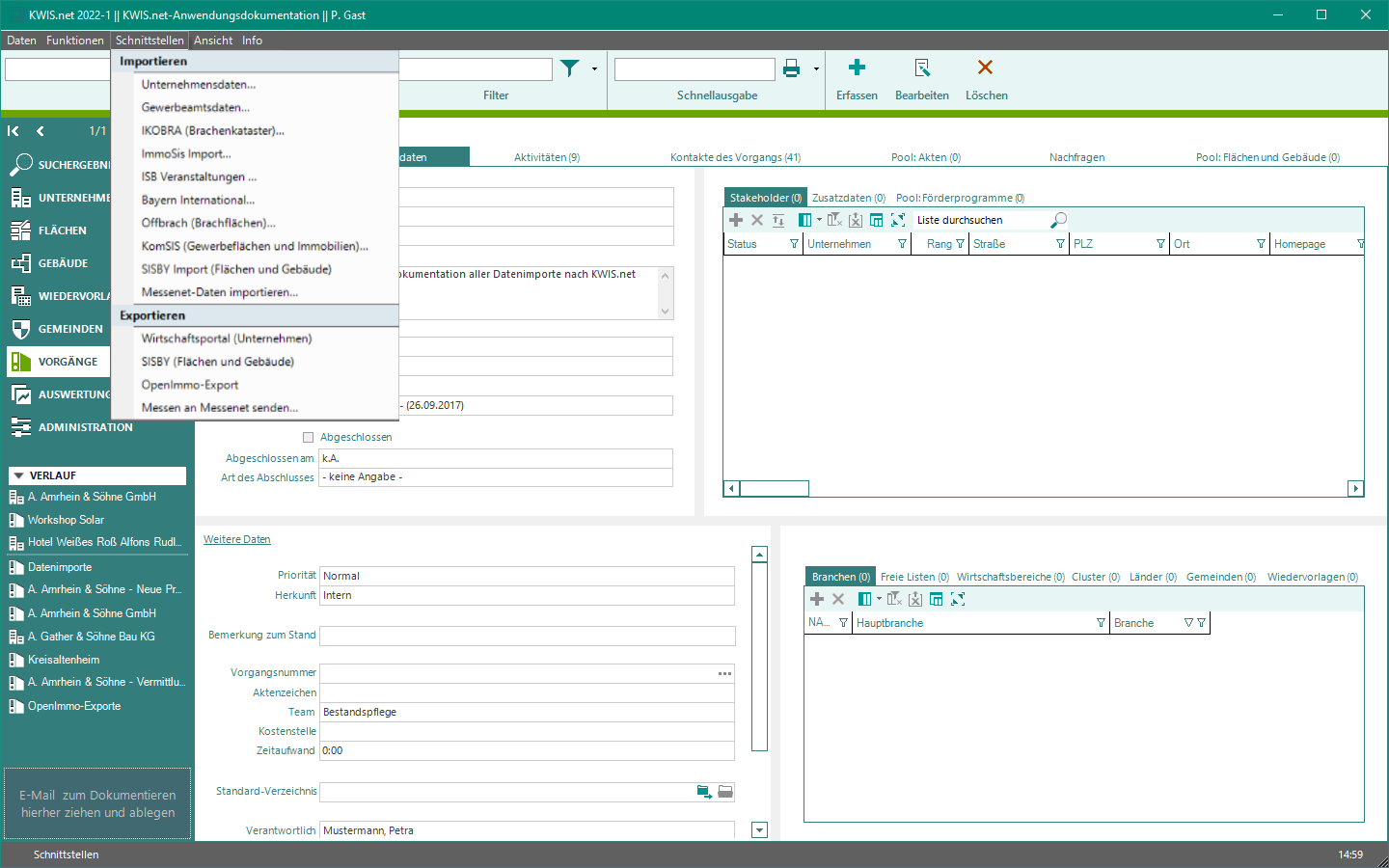
Beachten Sie: Wenn Sie die zu importierenden Daten mit einer Quellenangabe versehen möchten, die in KWIS.net noch nicht angelegt ist, sollten Sie vor dem Import eine neue Quelle im Administrationsmodul auf dem Reiter "Stammdaten" anlegen.
Tipp: Bei Importen bleiben oft Einzelfälle, die Sie anschließend in KWIS.net kontrollieren wollen. Der Standardimport läuft in einem extra Fenster und Sie können während des Importes jederzeit in das Hauptfenster von KWIS.net wechseln, um nachträgliche Korrekturen an soeben importierten Datensätzen durchzuführen.